Opravte nezhodné obrázky zobrazené ako súbory na PC – TechCult
Rôzne / / May 01, 2023
Discord je platforma sociálnych médií, kde komunikujete s ostatnými a zdieľate mediálne súbory. Pri odosielaní obrázkov sa však môžu vyskytnúť problémy, pretože sa zobrazujú ako súbory v počítači. Ak chcete tieto obrázky zobraziť, budete si ich musieť stiahnuť. Takto zdieľanie obrázkov zvyčajne nefunguje. Dnešný článok vás teda prevedie tým, prečo Discord nezobrazuje obrázky a opraví obrázky zobrazené ako súbory pri probléme s počítačom.
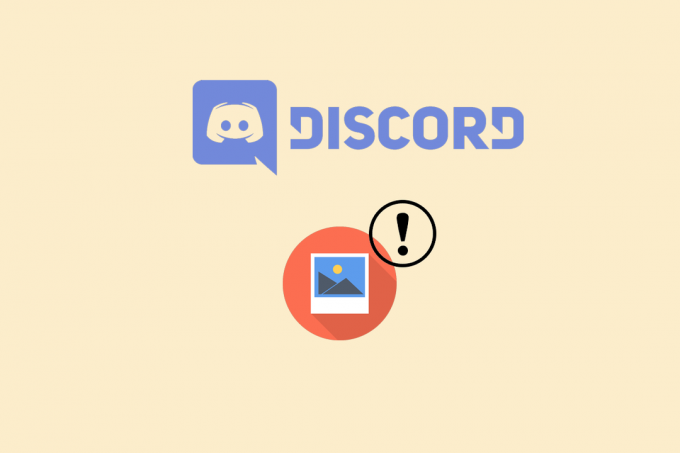
Obsah
Ako opraviť nezhodné obrázky zobrazené ako súbory na počítači
Ak ste bežným používateľom Discordu, v určitom okamihu ste museli naraziť na problém, keď sa obrázky, ktoré zdieľate, zobrazujú ako súbory. Tieto súbory sa potom majú stiahnuť a potom zobraziť na vašom PC. Takto to vo všeobecnosti nefunguje, keď zdieľate obrázky, predpokladá sa, že budú viditeľné automaticky. Ak ste aj vy na jednej lodi, nemusíte sa báť. Tento článok bude celý o tom, ako opraviť obrázky Discord, ktoré sa zobrazujú ako súbory v počítači.
Rýchla odpoveď
Skúste zapnúť ukážky textu a obrázkov podľa nasledujúcich krokov:
1. Spustiť Nesúlad a prejdite na nastavenie.
2. Prejdite nadol a vyberte Text a obrázok nastavenie.
3. Tu povoľte Pri uverejnení ako odkazy na čet vlastnosť.
4. Tiež vypnite Pri priamom nahraní na Discord vlastnosť.
Prečo Discord nezobrazuje obrázky?
Na vysvetlenie, prečo Discord nezobrazuje obrázky? Uviedli sme niekoľko príčin:
- Veľká veľkosť obrázka
- Nestabilné internetové pripojenie
- Poškodené súbory a interné chyby
- Výpadok servera
Toto boli dôvody, prečo sa obrázky Discord zobrazovali ako súbory. Ak dokážete identifikovať príčinu, prečo čelíte tomuto problému, môžete tento problém ľahko vyriešiť. Pokračujte v čítaní blogu a dozviete sa viac o oprave obrázkov Discord zobrazovaných ako súbory v počítači.
Ak chcete začať normálne odosielať obrázky, môžete postupovať podľa opráv, ktoré sme pre vás priniesli. Tieto opravy sú uvedené nižšie ako metódy:
Metóda 1: Riešenie problémov s internetovým pripojením
V prvom rade začnime s internetovým pripojením. Nestabilné internetové pripojenie spôsobuje tento druh problému. Preto sa na vyriešenie tohto problému odporúča prioritne opraviť vaše internetové pripojenie. Ak sa chcete dozvedieť viac o oprave internetového pripojenia, môžete si prečítať náš blog Oprava neustáleho vypadávania internetu v systéme Windows 10. Ak zistíte, že problém pretrváva aj po oprave internetu, môžete prejsť na nasledujúcu metódu uvedenú nižšie.

Prečítajte si tiež:9 spôsobov, ako opraviť nefunkčnosť BetterDiscord
Metóda 2: Počkajte na dostupnosť servera
Ďalším dôvodom, prečo sa vyskytnú takéto chyby, môže byť výpadok servera. Tento druh chyby sa pravdepodobne stane, keď Discord servery sú dole. V tomto prípade môžete počkať nejaký čas, môže to byť niekoľko hodín, a potom skúsiť zdieľať obrázky znova. Ak sa obrázky Discord stále zobrazujú ako súbory, problém nie je so serverom. Hľadanie iných opráv môže byť preto správna vec. Pokračujte v čítaní článku a dozviete sa viac spôsobov, ako problém vyriešiť.

Metóda 3: Povoľte zobrazenie ukážok textu a videa
Jedným z bežných spôsobov, ako opraviť obrázky Discord, ktoré sa zobrazujú ako súbory v počítači, je zapnutie možností ukážky. Ľudia často zmenia nastavenia aplikácie bez toho, aby si to uvedomovali. Toto môže byť jeden z hlavných dôvodov, prečo Discord nezobrazuje obrázky. Jedným z týchto nastavení je náhľad textu a videa. Ak je toto nastavenie vypnuté, obrázky Discord sa s najväčšou pravdepodobnosťou zobrazia ako súbory. Ak chcete povoliť nastavenie na svojom klientovi Discord, postupujte podľa krokov uvedených nižšie:
1. Otvor Klient Discord aplikáciu na pracovnej ploche.
2. Vedľa svojho mena kliknite v ľavom dolnom rohu na Ikona nastavení.

3. Klikni na Text a obrázky na ľavej strane obrazovky.

4. Zapnite Pri uverejnení ako odkazy na čet možnosť.
5. Potom vypnite Pri priamom nahraní na Discord možnosť a povoľte Zobraziť vložené aukážte odkazy na webové stránky vložené do chatu vlastnosť.
Prečítajte si tiež:11 opráv pre nesúlad, ktorý neodovzdáva obrázky do mobilu
Metóda 4: Zmeňte veľkosť a formát obrázka
Premýšľali ste niekedy nad tým, či veľkosť a formát obrázka môže niekedy vyvolať problém, že sa obrázky Discord zobrazujú ako súbory. Áno, môže. Možno je veľkosť súboru príliš veľká alebo formát súboru obrázka nie je podporovaný. Preto, čo môžete urobiť, je zmenšiť súbor pomocou kompresora obrazu. Môžete tiež zmeniť formát súboru z existujúceho na iný. Ďalej v článku nájdete ďalšie spôsoby, ako opraviť obrázky Discord, ktoré sa zobrazujú ako súbory v počítači.
Metóda 5: Aktualizujte klienta Discord
Ďalším dôvodom, prečo Discord nezobrazuje obrázky, môže byť to, že používate zastaranú verziu aplikácie. Aktualizácia aplikácie na najnovšiu verziu vám môže pomôcť problém vyriešiť. Aktualizácia klienta Discord vám navyše pomôže prekonať ďalšie chyby a chyby. Nášho sprievodcu si môžete prečítať ďalej ako aktualizovať Discord.

Metóda 6: Zakážte server VPN
Možno ste o tom nepremýšľali, ale VPN môže brániť spusteniu obrázkov na pozadí, keď používate klienta Discord. Ako jednu z opráv sa odporúča vypnúť VPN na vašom PC. Ak sa chcete dozvedieť, ako vypnúť VPN na vašom PC, navštívte našu príručku Ako zakázať VPN a proxy v systéme Windows 10. To vám môže pomôcť vyriešiť problém, ale ak nie, potom je najlepšou možnosťou prejsť na ďalšiu metódu.

Prečítajte si tiež:Ako spustiť záznam obrazovky na Discord Mobile
Metóda 7: Preinštalujte klienta Discord
Preinštalovanie klienta Discord je jediným riešením, keď zlyhajú všetky vyššie uvedené metódy. Všetko, čo musíte urobiť, je odinštalovať aplikáciu, ktorú už používate. Odporúča sa to, pretože niektoré z interných chýb a poškodených súborov môžu byť dôvodom, prečo čelíte tomuto problému. Preto môžete aplikáciu preinštalovať a zistiť, či problém pretrváva. Ak chcete preinštalovať, postupujte podľa nasledujúcich krokov:
1. Stlačte tlačidlo Klávesy Windows + I spoločne otvorte Windows nastavenie.
2. Kliknite na Aplikácie.

3. V Aplikácie a funkcie kartu, nájdite a kliknite Nesúlad. Potom kliknite na Odinštalovať tlačidlo.
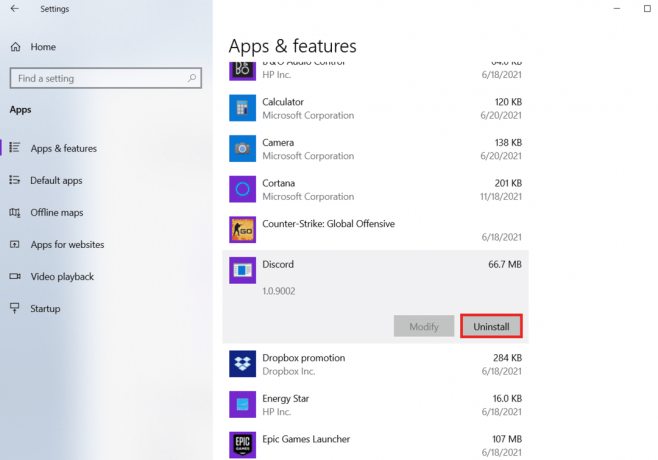
4. Nasleduj pokyny na obrazovke na dokončenie odinštalovania.
5. Potom stlačte Klávesy Windows + E súčasne otvoriť Správca súborov.
6. Prejdite na nasledujúce cesta z panela s adresou.
C:\Users\USERNAME\AppData\Local
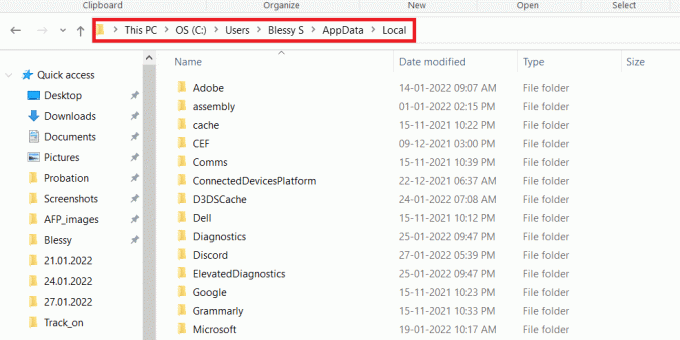
7. Kliknite pravým tlačidlom myši na Nesúlad a vyberte Odstrániť možnosť.
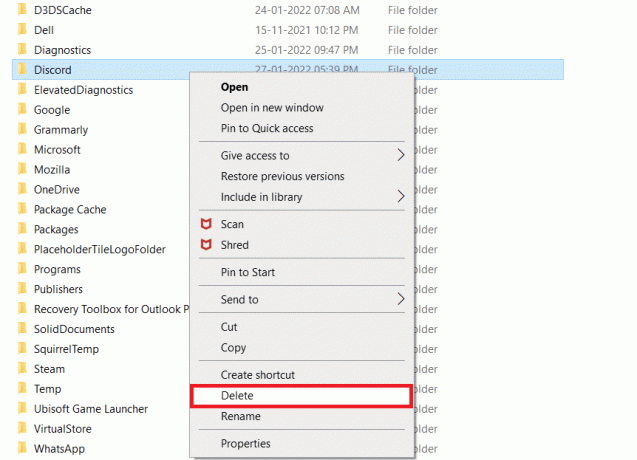
8. Teraz prejdite na Stránka Discord a kliknite na Stiahnite si pre Windows tlačidlo.

9. Otvorte stiahnuté DiscordSetup.exe súbor a nainštalujte program.

Po preinštalovaní Discordu všetky súvisiace problémy teraz zmiznú.
Prečítajte si tiež:9 spôsobov, ako opraviť nesúlad uviaznutý na sivej obrazovke
Metóda 8: Kontaktujte podporu spoločnosti Discord
Môžete sa jednoducho spojiť s tímom podpory na adrese Stránka podpory Discord. Môžu vám pomôcť vyriešiť problém, ak je problém na ich konci. Ak nie, poradia vám, ako problém vyriešiť najlepším možným spôsobom.

Odporúčané:
- Čo znamená Ignorované z Added Me na Snapchate?
- Ako dočasne deaktivovať účet LinkedIn
- Ako posielať obrázky na Discord
- Ako zmeniť svoj stav nesúladu každých 10 sekúnd
Tento článok je o obrázkoch, ktoré sa zobrazujú ako súbory pri používaní programu Discord na počítači. Dúfame, že táto príručka bola užitočná a že ste sa mohli naučiť ako opraviť obrázky Discord, ktoré sa zobrazujú ako súbory. Dajte nám vedieť, ktorá metóda sa vám osvedčila najlepšie. Ak máte nejaké otázky alebo návrhy, neváhajte ich zanechať v sekcii komentárov nižšie.
Elon je technický spisovateľ v TechCult. Už asi 6 rokov píše návody ako na to a zaoberal sa mnohými témami. Rád sa venuje témam týkajúcim sa Windows, Androidu a najnovších trikov a tipov.



